Remove Image Background 소개
오늘날의 디지털 시대에서 이미지를 빠르고 전문적으로 조작하는 능력이 점점 더 중요해지고 있습니다. 눈길을 끄는 소셜 미디어 콘텐츠를 만드는 마케터이든, 제품을 선보이는 이커머스 비즈니스 소유자이든, 복잡한 시각 프로젝트를 작업하는 그래픽 디자이너이든, 효율적인 배경 제거 도구의 필요성이 매우 중요합니다. Remove Image Background는 이미지 편집 방식을 혁신하는 AI 기반 솔루션입니다. 이 가이드는 이 혁신적인 도구의 핵심 기능부터 최상의 결과를 얻기 위한 실용적인 팁까지 알아야 할 모든 것을 안내합니다.
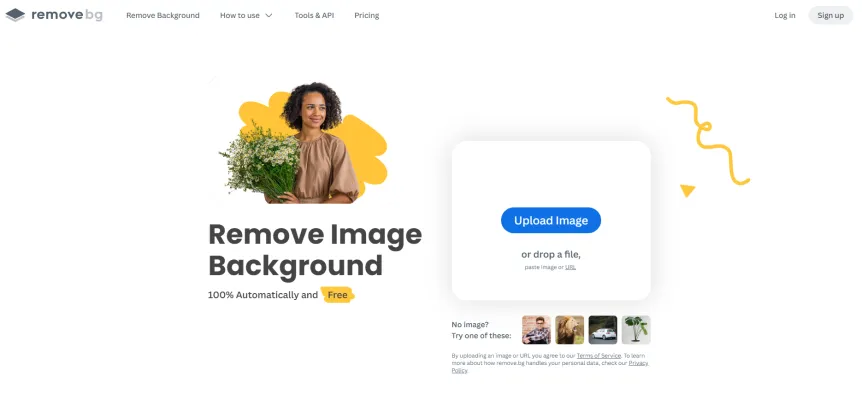
Remove Image Background이란 무엇인가요?
Remove Image Background는 단 한 번의 클릭으로 이미지에서 배경을 자동으로 제거하도록 설계된 최첨단 AI 기반 도구입니다. 전문 디자이너, 마케터 또는 일반 사용자에 관계없이 이 기술은 종종 지루하고 시간이 많이 소요되는 수동 배경 선택 및 제거 과정을 단순화합니다. 고급 인공지능을 활용하여 Remove Image Background는 머리카락과 털과 같은 복잡한 요소도 정밀하게 처리하며 주제를 정확하게 감지하고 분리할 수 있습니다. 이 도구는 다재다능하여 사용자가 투명한 배경을 만들고, 흰색 또는 사용자 정의 배경을 추가하며, 심지어 대량 처리를 위해 인기 있는 디자인 소프트웨어 및 API와 원활하게 통합할 수 있습니다. 제품 사진 향상, 소셜 미디어 콘텐츠 제작 또는 모든 시각적 프로젝트에 이상적인 Remove Image Background는 사용자가 빠르고 쉽게 전문적인 품질의 결과를 얻을 수 있도록 합니다.
Remove Image Background의 사용 사례
Remove Image Background는 다양한 산업 및 창의적 분야에서 광범위하게 적용됩니다:
- 이커머스 제품 사진: 온라인 소매업체는 복잡한 배경에서 제품을 쉽게 분리하여 깨끗하고 전문적인 제품 이미지를 만들 수 있습니다. 이는 제품을 더 효과적으로 선보이고 판매 증가로 이어질 수 있습니다.
- 그래픽 디자인: 디자이너는 사진에서 요소를 빠르게 추출하여 새로운 구성, 로고 또는 마케팅 자료에 통합할 수 있습니다. 이는 수동 편집에 비해 상당한 시간을 절약합니다.
- 소셜 미디어 콘텐츠: 인플루언서와 브랜드는 프로필 사진이나 제품 사진에서 배경을 제거한 다음 사용자 정의 배경이나 그래픽을 추가하여 눈길을 끄는 게시물을 만들 수 있습니다.
- 부동산 사진: 부동산 중개인은 부동산 사진에서 주의를 산만하게 하는 요소를 제거하여 잠재 구매자가 집의 주요 특징에 집중할 수 있도록 합니다.
- 사진 복원: 오래되거나 손상된 사진은 원하지 않는 배경을 제거하고 주제를 새로운 배경에 배치하여 새 생명을 얻을 수 있습니다.
- 가상 회의: 전문가들은 실제 주변 환경을 제거하고 사무실 설정이나 브랜드 배경으로 대체하여 화상 통화를 위한 세련된 가상 배경을 만들 수 있습니다.
AI 기반 배경 제거 도구를 활용함으로써 다양한 분야의 사용자는 시각적 콘텐츠를 빠르고 쉽게 향상시켜 더 영향력 있고 전문적인 결과를 얻을 수 있습니다.
Remove Image Background에 접근하는 방법
Remove Image Background에 접근하는 과정은 간단합니다:
1단계: 웹사이트 방문
- 선호하는 웹 브라우저를 엽니다.
- 주소 표시줄에 remove.bg를 입력하고 Enter를 눌러 이동합니다.
2단계: 이미지 업로드
- 홈페이지에서 "Upload Image" 버튼을 클릭합니다.
- 컴퓨터에서 이미지를 선택하거나 지정된 영역으로 드래그 앤 드롭합니다.
3단계: 배경 제거
- AI가 이미지를 처리할 때까지 기다립니다(일반적으로 몇 초 정도 소요됩니다).
- 배경이 제거된 결과를 검토합니다.
4단계: 다운로드 및 사용
- "Download" 버튼을 클릭하여 투명한 배경의 이미지를 저장합니다.
- 필요에 따라 프로젝트에서 이미지를 사용합니다.
Remove Image Background 사용 방법
Remove Image Background 사용은 간단하고 효율적입니다:
1단계: 이미지 업로드
- remove.bg를 방문하고 "Upload Image" 버튼을 클릭합니다.
- 기기에서 이미지를 선택하거나 웹사이트로 드래그 앤 드롭합니다.
2단계: 자동 배경 제거
- 업로드되면 AI가 자동으로 배경을 감지하고 제거합니다.
- 이 기술은 복잡한 가장자리에서도 주제를 정밀하게 분리합니다.
3단계: 이미지 사용자 정의
- 배경 제거 후 새 배경을 추가하거나 투명한 배경으로 이미지를 다운로드할 수 있습니다.
- 이 기능을 통해 다양한 디지털 프로젝트에서 사용자 정의 디자인과 다목적 사용이 가능합니다.
4단계: 다운로드 및 사용
- "Download" 버튼을 클릭하여 이미지를 기기에 저장합니다.
- 다운로드한 이미지는 모든 디자인 소프트웨어나 디지털 프로젝트에서 사용할 수 있습니다.
Remove Image Background에서 계정 만드는 방법
Remove Image Background에서 계정을 만들면 경험이 향상됩니다:
1단계: 웹사이트 방문
- 브라우저에서 remove.bg로 이동합니다.
2단계: '회원가입' 클릭
- 오른쪽 상단 모서리에 있는 '회원가입' 버튼을 찾아 클릭합니다.
3단계: 세부 정보 입력
- 이메일 주소를 입력하고 안전한 비밀번호를 만듭니다.
4단계: 이메일 확인
- 받은 편지함에서 확인 이메일을 확인하고 링크를 클릭하여 계정을 활성화합니다.
5단계: 로그인
- remove.bg로 돌아가 '로그인'을 클릭하여 새 계정에 접근합니다.
6단계: 서비스 사용 시작
- AI 도구로 이미지 업로드 및 배경 제거를 시작합니다.
Remove Image Background 사용 팁
Remove Image Background를 최대한 활용하려면:
- 고품질 이미지 선택: 최상의 결과를 위해 선명하고 잘 조명된 사진을 사용하세요.
- 업로드 전 이미지 자르기: AI 감지를 개선하기 위해 주제에 집중하세요.
- 올바른 파일 형식 사용: 투명한 배경은 PNG를, 흰색 배경은 JPG를 선택하세요.
- 검토 및 편집: 항상 결과를 확인하고 필요한 경우 편집 옵션을 사용하세요.
- 대량 처리를 위한 API 활용: 대량의 이미지를 처리할 때는 API를 사용하여 프로세스를 자동화하는 것을 고려하세요.
이러한 팁을 따르고 Remove Image Background의 기능을 이해함으로써 이미지 편집 워크플로우를 크게 향상시키고 쉽게 전문적인 시각적 효과를 만들 수 있습니다. 숙련된 디자이너이든 일반 사용자이든 이 강력한 AI 도구는 모든 배경 제거 요구 사항에 대해 간단하면서도 효과적인 솔루션을 제공합니다.




